Acer ASPIRE 9110: Знакомство с ноутбуком Acer
Знакомство с ноутбуком Acer: Acer ASPIRE 9110
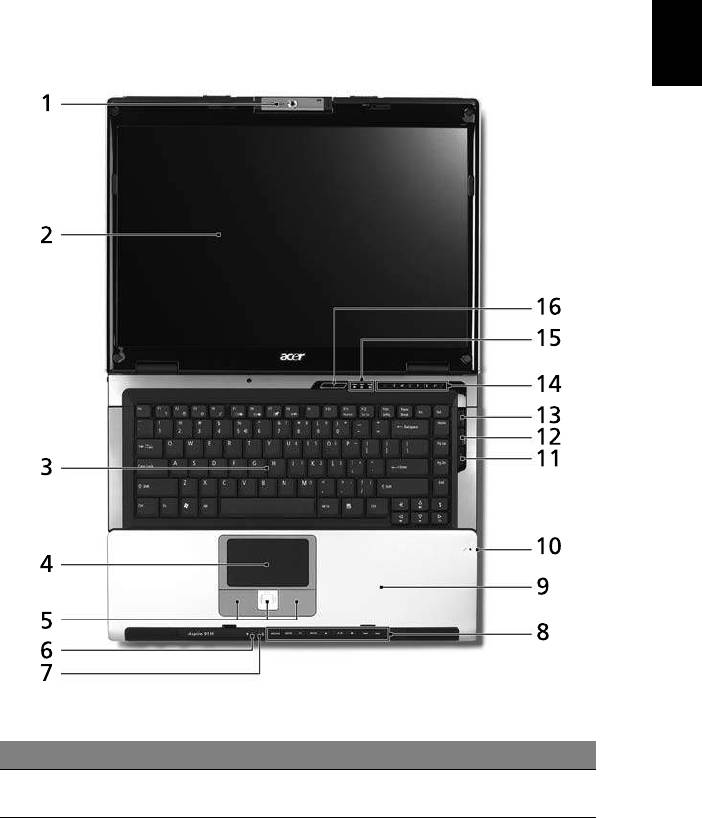
15
Знакомство с ноутбуком Acer
Теперь, когда вы выполнили настройки, как показано на плакате Для
пользователей-новичков…, давайте поближе познакомимся с вашим новым
ноутбуком Acer.
Русский
Вид спереди
# Значок Элемент Описание
1 Встроенная камера 1,3-мегапиксельная веб-камера для
видеосвязи.
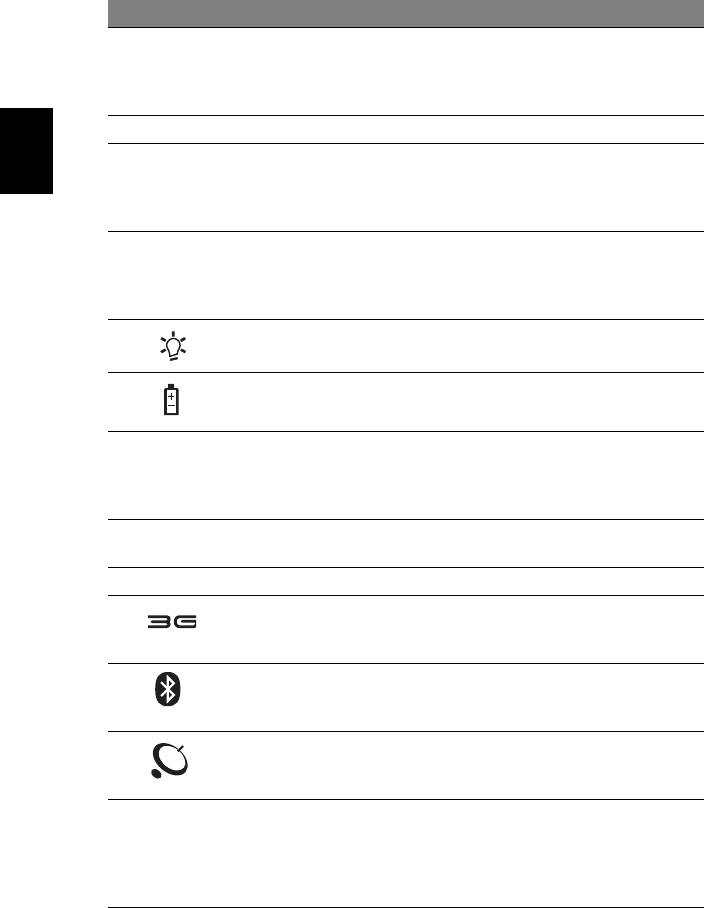
16
# Значок Элемент Описание
2 Экран дисплея Другое название - жидкокристаллический
дисплей (ЖК-дисплей); служит для
вывода изображения, формируемого
компьютером.
3 Клавиатура Служит для ввода данных в компьютер.
4 Сенсорная панель Чувствительное к прикосновениям
указательное устройство, позволяющее
Русский
управлять курсором на экране так же, как
и мышью.
5 Кнопки управления
Левая и правая кнопки работают так же,
(левая, центральная
как левая и правая кнопки мыши;
и правая)
центральная кнопка играет роль кнопки
прокрутки в четырех направлениях.
6 Индикатор питания Отображает состояние питания
компьютера.
7 Индикатор
Отображает состояние аккумулятора
аккумулятора
компьютера.
8 Кнопки TB/
Используются при работе с Acer Arcade и
мультимедиа/
другими игровыми мультимедийными
регулировки
программами.
громкости
9 Подставка для
Упорная площадка, на которую удобно
запястий
положить руки при
работе на компьютере.
10 Микрофон Внутренний микрофон для записи звука.
11 Кнопка/индикатор 3G Включает/отключает функцию 3G.
Показывает состояние 3G-коммуникации
(для определенных моделей).
12 Кнопка/индикатор
Включает/отключает функцию Bluetooth.
связи по технологии
Указывает на состояние связи по
Bluetooth
технологии Bluetooth.
13 Кнопка/индикатор
Включает/отключает функцию
беспроводной связи
беспроводной связи. Указывает на
состояние связи в беспроводной
ЛВС.
14 Кнопки быстрого
Эти кнопки служат для запуска часто
запуска
используемых программ. Более
подробные сведения приведены в
разделе "Кнопки быстрого запуска" на
стр. 29.
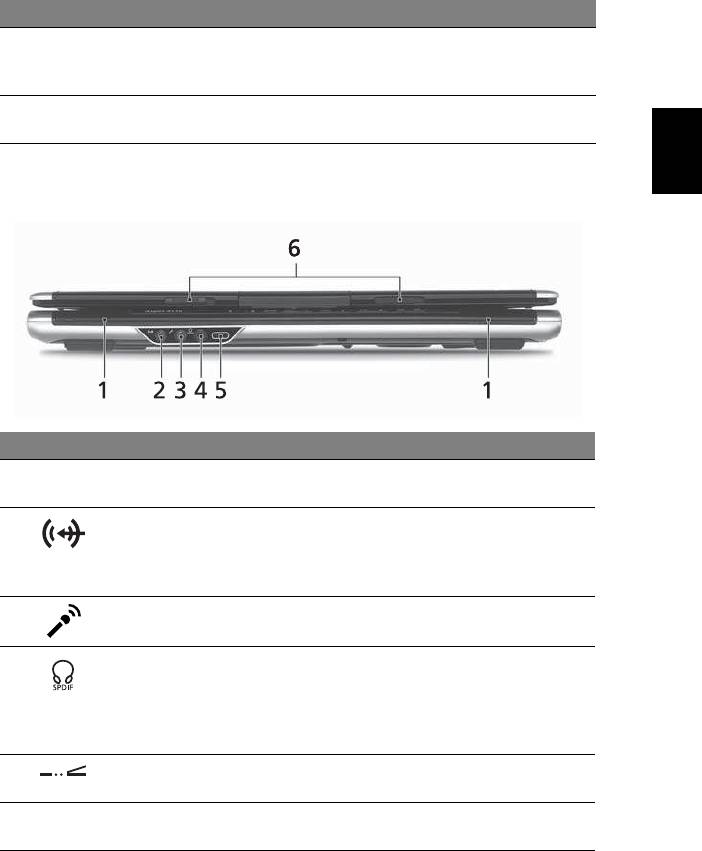
17
# Значок Элемент Описание
15 Индикаторы
Поджигание светоизлучающих диодов
состояния
(СД) отображает состояние функций и
компонентов компьютера.
16 Кнопка включения
Служит для включения/выключения
Русский
питания
компьютера.
Вид спереди с закрытой крышкой
# Значок Элемент Описание
1 Динамики Левый и правый динамики служат для
вывода стереозвука.
2 Гнездо линейного
Служит для подключения звуковых
входа
устройств к линейному входу
(например, плеера звуковых компакт-
дисков, аудиоплееров).
3 Гнездо
Служит для подключения внешних
микрофонного входа
микрофонов.
4 Гнездо наушников/
Служит для подключения звуковых
динамика/линейный
устройств к линейному
выходу
выход с поддержкой
(например, динамиков, наушников).
цифрового
интерфейса S/PDIF
5CIR-приемник Принимает сигналы от пульта
дистанционного управления.
6 Защелка Служит для запирания и отпирания
крышки.
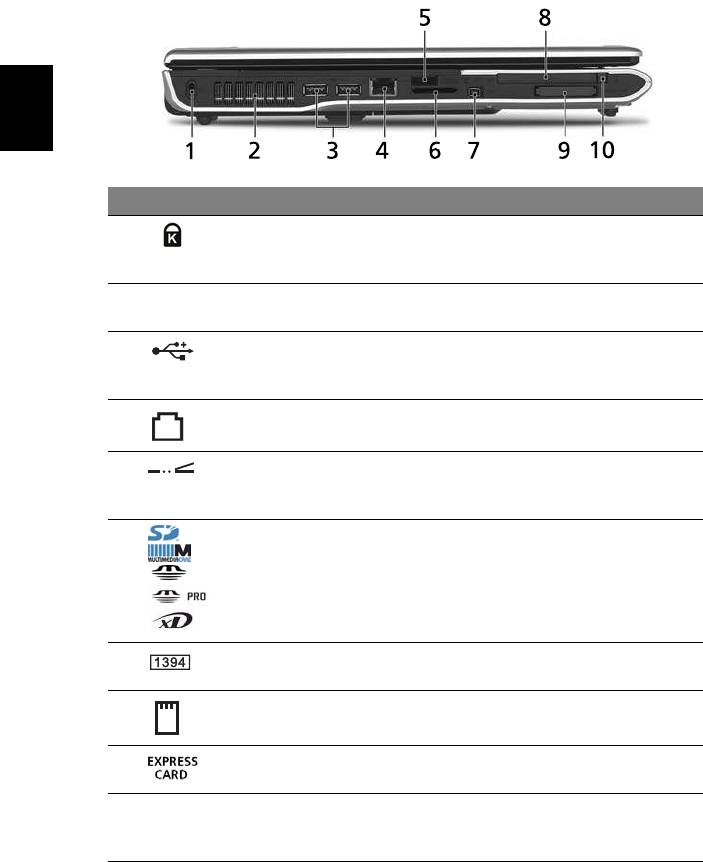
18
Вид слева
Русский
# Значок Элемент Описание
1 Замок типа
Служит для подсоединения защитного
Kensington
тросика с замком типа Kensington для
предотвращения кражи компьютера.
2 Вентиляционные
Позволяют компьютеру не перегреваться
отверстия
даже при длительной работе.
3 Два порта USB 2.0 Служат для подключения устройств с
интерфейсом USB (например, мыши или
камеры).
4 Порт модема (RJ-11) Служит для подключения к телефонной
линии.
5 Инфракрасный (ИК)
Обеспечивает
сопряжение с устройствами,
порт
имеющими ИК-порт (например, принтером
или компьютером).
6 Комбинированное
Поддерживает форматы Secure Digital
устройство
(SD), MultiMediaCard (MMC), Memory Stick
считывания карт
(MS), Memory Stick PRO (MS PRO),
памяти 5 форматов
xD-Picture Card (xD).
("5-в-1")
74-контактный порт
Служит для подключения устройств с
IEEE 1394
интерфейсом IEEE 1394.
8 Гнездо PC Card Возможна установка одной карты Type II
PC Card.
9 Гнездо ExpressCard/
Служит для установки одного модуля
34
ExpressCard/34.
10 Кнопка извлечения
Служит для
извлечения карты PC Card из
карты PC Card из
гнезда.
гнезда
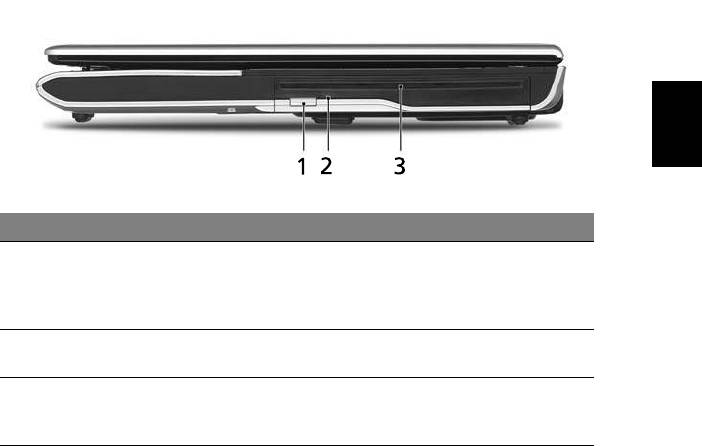
19
Вид справа
Русский
# Элемент Описание
1 Кнопка извлечения на
Служит для извлечения оптического диска из
приводе оптических
привода.
дисков с щелевой
загрузкой
2 Индикатор обращения к
Горит во время работы привода оптических
оптическому диску
дисков.
3 Привод оптических
Внутренний привод оптических дисков;
дисков с щелевой
воспроизводит компакт-диски или диски DVD.
загрузкой
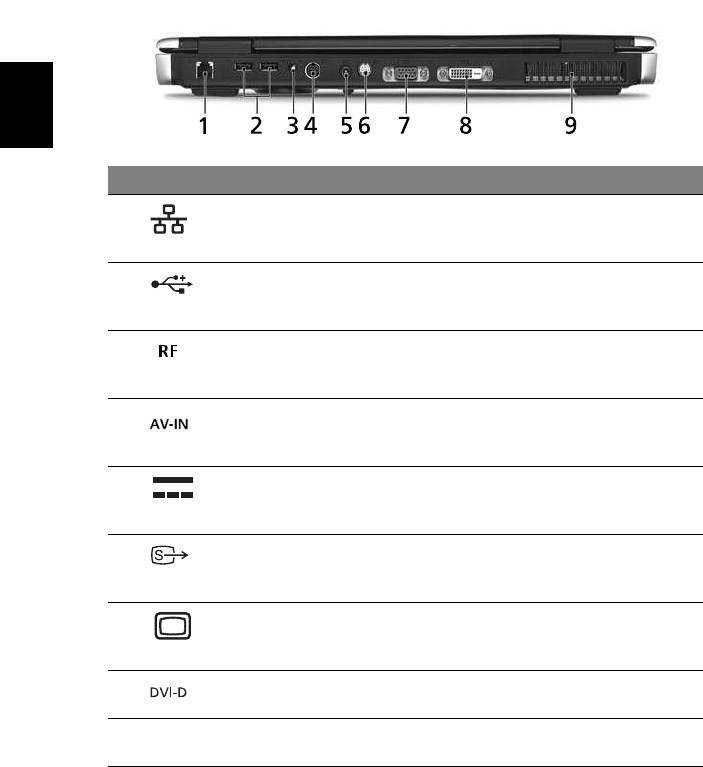
20
Вид сзади
Русский
# Значок Элемент Описание
1 Порт Ethernet (RJ-45) Служит для подключения к сети Ethernet
10/100/1000 Мбит/с (для определенных
моделей).
2 Два порта USB 2.0 Служат для подключения устройств с
интерфейсом USB (например, мыши или
камеры).
3 Разъем для
Служит для подключения входных
подключения
сигналов от аналоговых/цифровых ТВ-
входного ВЧ-сигнала
тюнеров (по выбору производителя).
4 Разъем AV-in Служит для подключения входных
сигналов
от аудио/видео (AV) устройств
(по выбору производителя).
5 Разъем для
Служит для подключения адаптера
подключения питания
переменного тока.
постоянного тока
6 Разъем S-video/
Служит для подключения к телевизору
TV-out (NTSC/PAL)
или устройству отображения, имеющему
вход S-video.
7 Разъем внешнего
Служит для подключения устройства
дисплея (VGA)
отображения (например, внешнего
монитора, ЖК-проектора).
8 Разъем DVI-D Обеспечивает передачу цифровых
видеосигналов.
9 Вентиляционные
Позволяют компьютеру не перегреваться
отверстия
даже при длительной работе.
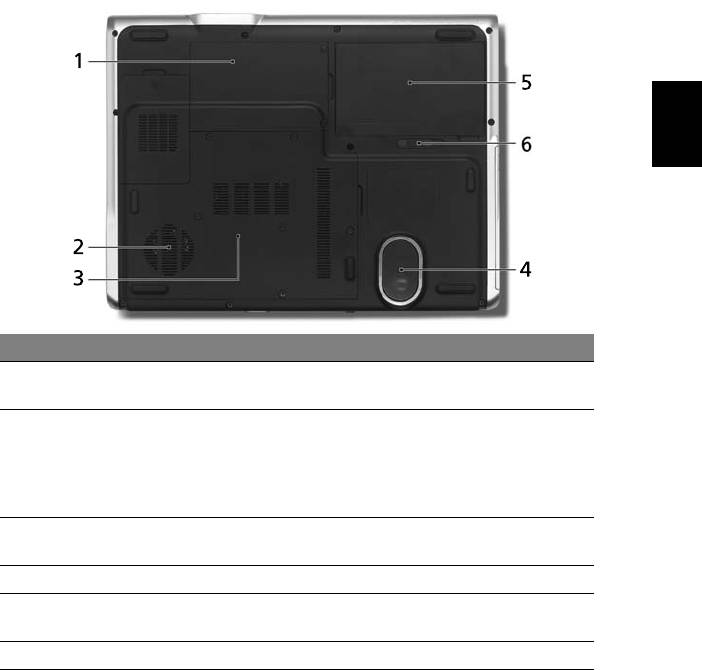
21
Вид снизу
Русский
# Элемент Описание
1 Отсек жесткого диска Служит для установки жесткого диска
компьютера (крепление винтами).
2 Вентиляционные
Позволяют компьютеру не перегреваться даже
отверстия и вентилятор
при длительной работе.
охлаждения
Примечание: не заслоняйте и не
загораживайте входное отверстие
вентилятора.
3 Отсек модулей
В этот отсек устанавливаются модули
оперативной памяти
оперативной памяти компьютера.
4 Низкочастотный динамик Излучает звуковые сигналы низкой
частоты.
5 Отсек аккумулятора В этот отсек устанавливается аккумулятор
компьютера.
6 Защелка аккумулятора Служит для фиксации аккумулятора в отсеке.
Оглавление
- Руководство Пользователя
- Информация для вашей безопасности и удобства работы
- Вначале о главном
- Acer Empowering Technology
- Знакомство с ноутбуком Acer
- Технические характеристики
- Индикаторы
- Кнопки быстрого запуска
- Сенсорная панель
- Использование клавиатуры
- Извлечение оптического диска (компакт-диска или DVD-диска)
- Аудио
- Acer OrbiCam
- Использование системных утилит
- Часто задаваемые вопросы
- Программа Acer Arcade
- Берем ноутбук с собой
- Безопасность вашего компьютера
- Расширение с помощью дополнительных возможностей
- Управление питанием
- Acer eRecovery Management
- Устранение неполадок компьютера
- Правила и замечания по безопасности






